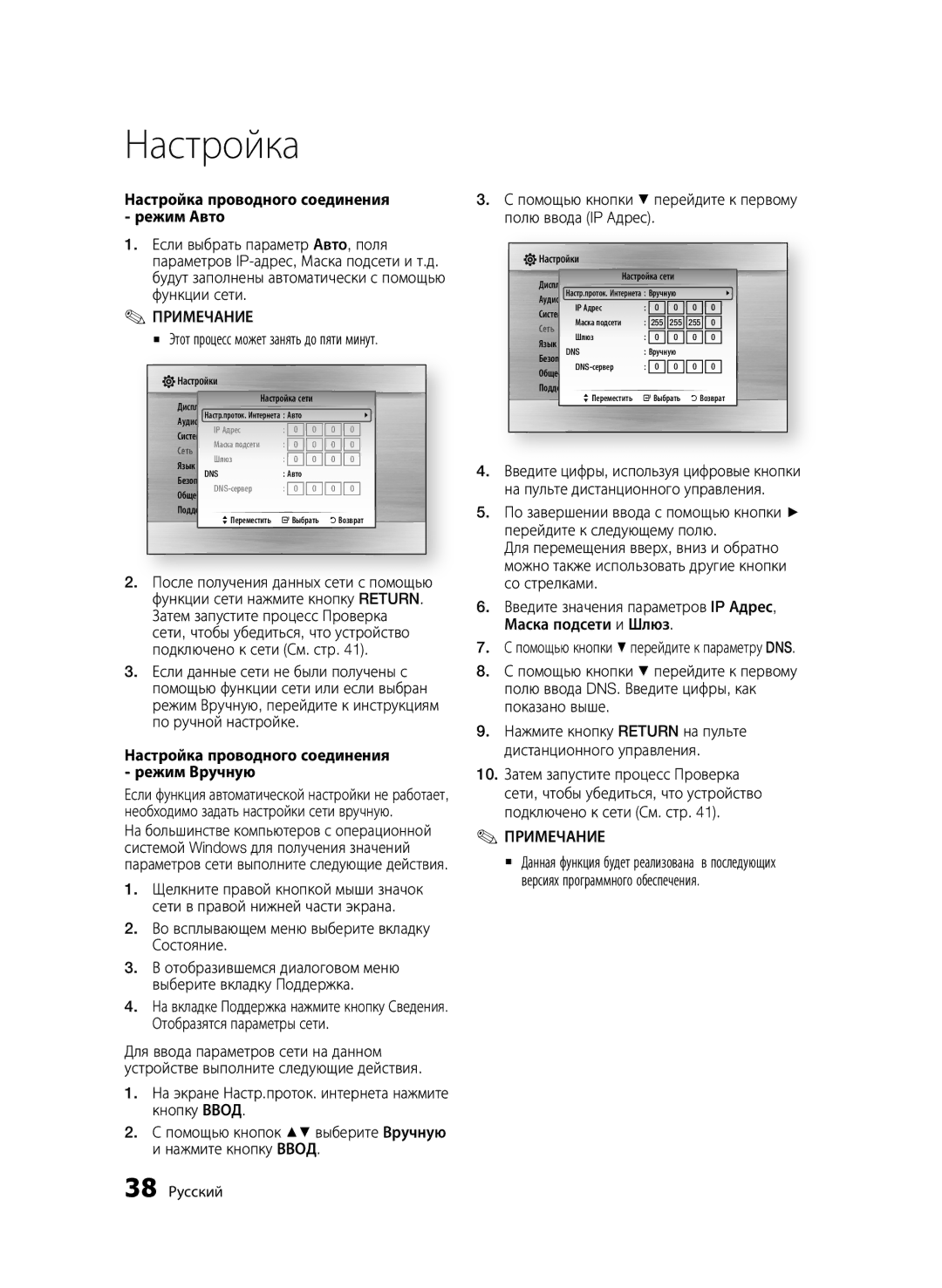Настройка
Настройка проводного соединения - режим Авто
1. Если выбрать параметр Авто, поля параметров
✎ ПРИМЕЧАНИЕ ▪ Этот процесс может занять до пяти минут.
Hастрoйки
Дисплей |
| Настройка сети |
|
| |||
Аудио | Настр.проток. Интернета : Авто |
|
| \ | |||
Система | IP Адрес | : | 0 | 0 | 0 | 0 | |
Сеть |
| Маска подсети | : | 0 | 0 | 0 | 0 |
| Шлюз | : | 0 | 0 | 0 | 0 | |
Язык |
| ||||||
DNS | : Авто |
|
|
| |||
Безопасность | : | 0 | 0 | 0 | 0 | ||
Общее |
| ||||||
Поддержка |
|
|
| ' Возврат | |||
|
| > Переместить " Выбрать | |||||
2.После получения данных сети с помощью функции сети нажмите кнопку RETURN. Затем запустите процесс Проверка сети, чтобы убедиться, что устройство подключено к сети (См. стр. 41).
3.Если данные сети не были получены с помощью функции сети или если выбран режим Вручную, перейдите к инструкциям по ручной настройке.
Настройка проводного соединения - режим Вручную
Если функция автоматической настройки не работает, необходимо задать настройки сети вручную.
На большинстве компьютеров с операционной системой Windows для получения значений параметров сети выполните следующие действия.
1.Щелкните правой кнопкой мыши значок сети в правой нижней части экрана.
2.Во всплывающем меню выберите вкладку Состояние.
3.В отобразившемся диалоговом меню выберите вкладку Поддержка.
4.На вкладке Поддержка нажмите кнопку Сведения. Отобразятся параметры сети.
Для ввода параметров сети на данном устройстве выполните следующие действия.
1.На экране Настр.проток. интернета нажмите кнопку ВВОД.
2.С помощью кнопок ▲▼ выберите Вручную и нажмите кнопку ВВОД.
3.С помощью кнопки ▼ перейдите к первому полю ввода (IP Адрес).
Hастрoйки
Дисплей |
| Настройка сети |
|
| |||
Аудио | Настр.проток. Интернета : Вручную |
| \ | ||||
Система | IP Адрес | : | 0 | 0 | 0 | 0 | |
Сеть |
| Маска подсети | : | 255 | 255 | 255 | 0 |
| Шлюз | : | 0 | 0 | 0 | 0 | |
Язык |
| ||||||
DNS | : Вручную |
|
| ||||
Безопасность | : | 0 | 0 | 0 | 0 | ||
Общее |
| ||||||
Поддержка |
|
|
| ' Возврат | |||
|
| > Переместить " Выбрать | |||||
4.Введите цифры, используя цифровые кнопки на пульте дистанционного управления.
5.По завершении ввода с помощью кнопки ► перейдите к следующему полю.
Для перемещения вверх, вниз и обратно можно также использовать другие кнопки со стрелками.
6.Введите значения параметров IP Адрес, Маска подсети и Шлюз.
7.С помощью кнопки ▼ перейдите к параметру DNS.
8.С помощью кнопки ▼ перейдите к первому полю ввода DNS. Введите цифры, как показано выше.
9.Нажмите кнопку RETURN на пульте дистанционного управления.
10.Затем запустите процесс Проверка сети, чтобы убедиться, что устройство подключено к сети (См. стр. 41).
✎ПРИМЕЧАНИЕ
▪Данная функция будет реализована в последующих версиях программного обеспечения.
38 Русский